Proč se můj počítač nezapne? Přechod k vážným důvodům. Nefunguje pevný disk
Dříve nebo později se s takovou situací může každý uživatel setkat, když mu přestane fungovat počítač. Může to být libovolné vypnutí, vlastní restart, žádný obraz, úplné „zhroucení“ systému a mnoho dalšího. Některé poruchy mohou být docela závažné, proto se bez pomoci odborníka neobejdete, v některých případech však lze poruchy odstranit sami.
Promluvme si podrobněji o tom, proč počítač přestane fungovat.
Počítač se vůbec nezapne
Tento problém může být komplexní povahy, ale je snadné jej odstranit, protože důvody mohou být velmi jednoduché. Úplná „neochota“ počítače zapnout obvykle naznačuje nedostatek napájení. V tomto případě je nutné zkontrolovat, zda jsou všechny kabely správně připojeny, zda jsou napájecí zdroje (zásuvky, zástrčky, napájecí kabel atd). Je také nutné zajistit integritu provozu kabelů zodpovědných za fungování klávesnice, monitoru, myši atd. Je také možné, že došlo k vyhoření základní desky. V tomto případě musí být vyměněn.
Počítač se sám restartuje nebo neprovádí příkazy
Pokud si všimnete, že váš počítač „žije svým vlastním životem“ a nereaguje na vaše „žádosti“ o navázání „kontaktu“, dává smysl podezření na viry. Pronikání trojských koní se spywarem nebo jakéhokoli jiného škodlivého předmětu zpravidla narušuje plynulý chod počítače a poškodí celý systém. V takovém případě musíte počítač co nejdříve otestovat na viry a opravit jej. Počítač se může restartovat sám také kvůli přehřátí systému nebo v případě vybité baterie pro BIOS. Nejprve zjistěte, které zařízení se přehřívá. To lze zkontrolovat pomocí speciální programy jako Speccy.
Počítač se nezapne, chladiče fungují
Někdy se uživatel může setkat s takovou situací, kdy se počítač nezapne, ale chladiče fungují. To znamená, že se odpojil vodič, který spojuje monitor s grafickou kartou, a proto na displeji není žádný obraz. Nejprve se musíte ujistit, že jsou všechny kabely správně připojeny. Pokud tento problém nemůžete vyřešit, je problém pravděpodobně v samotné grafické kartě. Kontaktujte odborníka. S tímto problémem vám pomohou.
Počítač fungoval, ale zamrzl
To může být obvykle způsobeno přehřátím systému a špatným výkonem ventilátorů. Pokud chladiče nejsou dostatečně ochlazeny, může dojít k přehřátí počítače, v důsledku čehož může dojít k jeho poruše. V takovém případě se doporučuje vyjmout chladič a vyčistit jej od prachu a nečistot. Po provedených manipulacích musíte vyměnit tepelnou pastu a zkontrolovat teplotní režim pomocí programů, jako je Aida 64 nebo Everest.
Přerušované zmrazení může být způsobeno poruchou provozu napájecího zdroje. Počítačoví amatéři velmi často používají napájecí zdroj se slabým výkonem, v důsledku čehož může „železo“ shořet. Prvními příznaky může být zmrazení počítače, které následně povede k vážnějším problémům. V tomto případě se doporučuje zcela vyměnit napájecí zdroj nebo jeho spálené části: tranzistory, transformátor, kondenzátory a další.
Monitor se nezapne
Po zapnutí počítače jste viděli, že se obrazovka displeje nerozsvítila. Malevičovo Černé náměstí ani nenapadne zmizet, a to navzdory všem vašim pokusům o obnovení obrazu. To je pravděpodobně způsobeno špatnou vodivostí napětí. Nesprávně připojené nebo „uvolněné“ kontakty často způsobují problémy při zapnutí monitoru. Tento problém je zpravidla vyřešen jednoduchým opětovným připojením kontaktů, takže pokud je to jediný důvod, počítač bude fungovat během několika minut.
Grafická karta nefunguje
Na obrazovce monitoru můžete vidět různé pruhy nebo „vzory“ a také „ modrá obrazovka smrt “, což je pro takové zhroucení typické. Je možný ještě jeden problém: obrazovka chvíli funguje a pak bez zjevného důvodu zhasne.
Protože je grafická karta jedním z nejdůležitějších prvků nezbytných pro plný provoz počítače, může vést nejen ke ztrátě obrazu, ale také k úplnému selhání počítače. Selhání této důležité části může být hardware a software. Poruchy softwaru jsou obvykle spojeny s poruchou funkce grafické karty. Chybějící nebo nesprávně nainstalované ovladače mohou například způsobit poruchu grafické karty. V takovém případě musíte stáhnout a nainstalovat nové ovladače, které obnoví provoz karty.
Pokud to nepomůže, je pravděpodobné, že budete muset celý přeinstalovat operační systém Okna. Bezprostředně po „metodách reanimace“ je důležité nainstalovat nové ovladače základní desky, poté ovladače grafické karty a nakonec balíček rozhraní DirectX. Při odstraňování problémů se selháním můžete dýchat, protože problém byl vyřešen.
Pokud výše uvedené manipulace nijak neovlivnily provoz počítače, je porucha pravděpodobně způsobena poruchou hardwaru grafické karty. V takovém případě můžete přijímat signály, které jsou „přenášeny“ systémem BIOS. V závislosti na počtu pípnutí může být problém s grafickou kartou té či oné povahy. Například v případě chyb grafické karty můžete slyšet tři pípnutí, pak pauzu, další tři pípnutí, opět pauzu a nakonec čtyři pípnutí za sebou.
Rozbitou kartu obvykle nelze opravit, takže budete muset zakoupit novou. Výměna grafické karty pomůže oživit váš počítač.
Nefunguje pevný disk
Příčinou poruchy počítače může být jeho akumulační prvek - HDD... Obvykle je jeho „havárie“ spojena s poškozením povrchu a „zlomenými“ sektory, kterým se v počítačovém jazyce říká Špatné bloky. V tomto případě můžete pozorovat problémy s načítáním systému a nemožností použít informace nahromaděné na disku. Poškozený pevný disk zpravidla nelze obnovit, nebo jej lze na krátkou dobu „znovu oživit“, proto se doporučuje jej vyměnit. Pomocí programu HDD Regenerator může mít pevný disk krátkou životnost, ale pouze za účelem získání všech potřebných informací.
Nyní víte, proč počítač nefunguje. Příčiny můžete odstranit sami, ale v některých případech je lepší důvěřovat počítačovému specialistovi, který problémy s vaším PC určitě zjistí a určitě najde řešení.
Můžete si také přečíst další články na podobná témata.
Zjistíme důvody, proč se počítač nezapne: reproduktor nepípá ani nepípá. To znamená, že když počítač po stisknutí tlačítka napájení nevykazuje žádné známky života, nebo pokud ano, pak nejsou tím, co bychom chtěli. Důvody mohou být tak jednoduché, jako není napájení, nebo složité - zařízení (paměť, pevný disk atd.) Je mimo provoz.
Než se začneme zabývat tímto problémem, musíte zkontrolovat ten nejjednodušší:
- Je v zásuvce zástrčka?
- Je přepěťová ochrana zapnutá
- Nesvítí světlo?
- Věnujte pozornost monitoru. Počítač může být zapnutý, ale samotný monitor je vypnut pomocí tlačítka nebo není napájení. Je připojen kabel monitoru (VGA nebo DVI)?
Výše uvedené je samozřejmě nutností, abyste viděli, co se děje na počítači, ale někdy uživatelé těmto momentům nevěnují pozornost, čímž vznikají další komplikace, které jsou časově náročnější.
220V nepřichází
Počítač nemusí být napájen, pokud:
Na vstupu není napětí- například zásuvka je vadná. Je snadné to zkontrolovat - připojit z jiné zásuvky nebo do této zásuvky zapojit známý fungující elektrický spotřebič. Například rychlovarná konvice, fén nebo přepěťová ochrana s indikátorem. Obvykle je to napájecí filtr, který určuje, zda zásuvka funguje nebo ne, pokud je zapnutá, pak je vše v pořádku. Myslíme dále.
Za systémová jednotka, na napájecím zdroji je vyhrazené tlačítko... Toto tlačítko potřebujete, aby bylo v poloze „1“ - zapnuto, pokud je „0“ - vypnuto. Pokud toto tlačítko chybí, neprovedete v této fázi žádnou akci.
Může dojít k odpojení napájecího kabelu- kroutit s ním, nebo jej vytáhnout a znovu připojit.
Samotný kabel je vadný- zazvoněte testerem nebo indikátorem. Pokud tyto nástroje nemáte po ruce, můžete si vzít další napájecí kabel a během testu jej vyměnit. Pokud se počítač zapne, problém byl v napájecím kabelu a stačí jej vyměnit (cena kabelu je asi 100 rublů.)Takže jsme se ujistili, že je vše v pořádku s kabelem, pojďme dál.
Monitor a grafická karta
Pokud jste stiskli tlačítko napájení počítače, vydalo to hluk - zapnuto, pak musíte zkontrolovat kabely od systémové jednotky k monitoru. Velmi často kabely opouštějí monitor, tímto způsobem na monitoru nic nevidíte, ale ve skutečnosti je počítač zapnutý a funguje.
Měl by existovat kabel ze systémové jednotky, která přenáší obraz na monitor, a kabel z přepěťové ochrany, která dodává energii. Pokud je s těmito kabely vše v pořádku, věnujte pozornost grafické kartě (pokud ji máte externí).
Pokud je grafická karta vadná, monitor zobrazí vyskakovací okno „Žádný signál“. Za prvé, stojí za to zkontrolovat kabel VGA nebo DVI, to je to, jaké máte připojení. Zkontrolujte, zda je pevně zasunutý, zda nejsou kolíky kontaktů ohnuté. Vytáhněte grafickou kartu a očistěte kontakty gumou.
Pokud vše ostatní selže, zkuste to vytáhnout a přepnout kabel na integrovanou grafickou kartu na základní desce, pokud tam samozřejmě je.
Poruchy železa
Všechno začíná tlačítkem napájení a tím začneme. Nyní musíte otevřít víko systémové jednotky a zjistit, zda nedošlo k přerušení vodičů. Určitě se na to podívejte!
Signály systému BIOS
Když stisknete tlačítko napájení, spustí se program autotestu POST a pokud selže (hardware není připojen nebo špatný kontakt), stahování se jednoduše zastaví a reproduktor (reproduktor) začne vydávat pípnutí. Jejich pořadí závisí na systému BIOS. Z nich můžete určit zdroj chyby.
Tyto signály vždy najdete v mém článku: „“. Pokud zjistíte, které zařízení je vadné, zkuste jej vyměnit za jiné, půjčte si ho od přátel nebo sousedů. V případě, že vše funguje, můžete si tuto součástku koupit.
Přerušený vodič pro tlačítko napájení
Z vlastní zkušenosti to mohu říci tento problém vzácné, ale nemělo by být vyřazeno pro poslední fázi testování. Pokud máte přerušený vodič z tlačítka Napájení, pak nezapnete počítač, a proto se ujistěte, že je vše v pořádku s vodičem, který jde z tohoto tlačítka.
Jednou jsem testoval počítač, který se nechtěl zapnout. Zdálo se, že udělal všechno, co mohl, ale počítač nereagoval. Poté jsem odstranil přední kryt ze systémové jednotky a našel jsem tam zlomený vodič. Za pár minut jsem jej připojil, omotal elektrickou páskou a bez pochyb se zapnul. Zjevně přede mnou ji už někdo rozebral a omylem upnul tento drát, čímž jej při zavírání předního krytu roztrhl.
Pokud jste tedy odstranili kryt systémové jednotky, nebuďte líní otevřít přední kryt.
Zdroj napájení
Nyní je na výběr koupit si napájecí zdroj a lidé samozřejmě kupují to, co je levnější, protože si myslí, že to nijak neovlivní provoz počítače. Pokud si koupíte levný čínský napájecí zdroj, pak můžeme říci, že váš počítač bude žít vedle sudu s práškem, který může explodovat v nejméně vhodnou chvíli.
Poznámka: je lepší ušetřit například na skříni počítače a koupit normální napájecí zdroj.
Zdroj napájení je velmi důležitou součástí počítače, protože dodává energii všem zařízením v počítači. Pokud se tedy váš počítač nezapne - černá obrazovka monitoru, může být příčinou tohoto výpadku napájení.
V této části budeme experimentovat, ale pokud máte náhradní napájecí zdroj nebo si na chvíli půjčujete od jiného počítače (soused nebo přítel), pak je lepší okamžitě připojit k počítači další napájecí zdroj. Tímto způsobem ušetříte čas. Minimálně by jeho vlastnosti měly být stejné jako vaše, nebo ještě lepší - bude to nejsprávnější. Na štítku na něm najdete všechna data o napájecím zdroji.
Úplně první věc, kterou musíte udělat, je odpojit napájecí kabely od: diskety, diskety a pevný disk... Poté odpojte grafickou kartu, pokud máte externí, a vyjměte paměť RAM ze základní desky. Poté zkuste zapnout počítač. Pokud počítač zapípá, zapne se, vypne se, připojí jedno zařízení, zapne počítač, pokud se zapne, připojí další zařízení atd. Musíte pochopit, které zařízení bránilo zapnutí počítače.
K otestování napájecího zdroje budete potřebovat tester napětí. Eh, povzdechnutí uživatelé, kteří toto zařízení nemají. Chápu vás, ale stále existují lidé, kteří si to koupili, protože porucha elektroniky není neobvyklá. Vezmeme tester a jakýkoli napájecí konektor, který vychází ze zdroje, a změříme napětí. Mezi černou a červenou by mělo být 5 V a mezi černou a žlutou 12 V.
Pokud se během testování napájecí napětí liší od čísel, která jsem zmínil výše, pak je čas jít počítačový obchod pro nový. Mimochodem, při měření napětí existují přípustné odchylky. Je povoleno přibližně 5%. Pokud máte například 11,9, pak je vše v pořádku s vaším napájecím zdrojem a musíte problém hledat jinde.
Pokud chceš moderní blok napájení, pak kupte 400 - 500 wattů. Vezměte prostřední.
Problémy často vznikají v důsledku vybití baterie, která je umístěna na základní deska... Pokud jste nedávno měli případy, kdy se počítač dostal mimo čas, pravděpodobně budete muset vyměnit baterii. Cena baterie je malá a dostanete ji v každém počítačovém obchodě.
Chcete -li zkontrolovat baterii, vyjměte ji a zkontrolujte napětí v ní nebo ji jednoduše vyměňte.
Pokud počítač pípne a nezapne se, je možné, že jsou paměťové karty vadné. Existuje také malá šance, že počítač nevydává žádné zvuky, protože reproduktory jsou nefunkční. Vytáhněte paměť ze slotu na základní desce a očistěte kontakty gumou. Vraťte je zpět na místo a zkuste je zapnout, pokud se stále nezapne, znovu je vytáhněte a po jednom přilepte. Možná je jeden vládce vadný.
Pokud má základní deska další konektory, které jste nepoužili k připojení modulů RAM, zkuste je použít.
BIOS
Další možností tedy je, co dělat, když se počítač nezapne. Pokud jste v systému BIOS nedávno provedli nějaké změny, musíte nyní vrátit výchozí nastavení. Otázkou samozřejmě je, jak to udělat, když nic nevidíte?
Musíte odpojit baterii od základní desky, připojit napájení počítače a několikrát stisknout tlačítko napájení. Poté nechejte počítač 20-30 minut bez baterie a poté jej znovu zapojte.
Pokud se při zapnutí počítače na obrazovce monitoru objeví nějaké nápisy, ale systém Windows se nespustí, můžete přejít do systému BIOS a najít funkci pro obnovení nastavení na výchozí tovární hodnoty. Poté nezapomeňte uložit změny provedené v systému BIOS stisknutím tlačítka F10 (obvykle).
Základní deska
Takže se dostáváme k úplně poslední části tohoto článku, stejně jako k nejnepříjemnější - základní desce. Pokud se vaše základní deska pokazí, může její oprava znamenat pořádek.
Pokud se ho chystáte opravit, přemýšlejte, ale má to smysl? Někdy může jeho oprava přesáhnout 50% nákladů, a pak vyvstává otázka, není jednodušší koupit nový?
Abyste neměli otázku - proč se počítač nezapne a co dělat v této situaci, jednou za rok s ním proveďte preventivní údržbu - vyčistěte prach a vyměňte tepelnou pastu jednou za 2 - 3 roky (přibližně ). Mimochodem, prach v počítači velmi narušuje práci počítače, a protože jste otevřeli systémovou jednotku, vyčistěte vše zevnitř.
Může se stát, že stisknete vypínač na počítači a nezapne se. Co dělat v tomto případě?
Důvodů, proč se počítač nezapne, může být několik, a než do počítače vlezete, měli byste provést řadu banálních akcí, které mohou ušetřit čas.
Nejprve se ujistěte, že je v zásuvce elektřina :) Možná jste jen dočasně vypnuli světlo a počítač rozebráte při hledání důvodů jeho „poruchy“.

nebo napájecí kabel vyskočil z konektoru na napájecím zdroji.

Dalším krokem je věnovat pozornost poloze tlačítka napájení na napájecím zdroji počítače.

Toto tlačítko nemají všechny počítače, nebo spíše napájecí zdroje, ale pokud ano, můžete jej omylem stisknout při přesunu systémové jednotky nebo jste jej stiskli záměrně, ale zapomněli jste jej zapnout.
Pokud je počítač napájen, ale nic se nestane, když stisknete tlačítko napájení, pak je záležitost pravděpodobně v napájecím zdroji. Je velká šance, že shořel. Existují dva způsoby kontroly - použít zařízení, například multimetr, a změřit, zda jednotka něco dodává nebo ne.

A druhý způsob je jednoduše vyměnit napájecí zdroj za jiný, zapůjčený na chvíli z jiného počítače.
Nezapomeňte také, že důvodem může být nesprávné připojení vodičů samotného tlačítka napájení. Vodiče z tlačítka jsou připojeny ke speciálním konektorům na základní desce a pokud jste něco udělali uvnitř systémové jednotky, než k problému došlo, měli byste se ujistit, že jsou vodiče správně připojeny, protože byste mohli omylem zatáhnout za vodič a ten přeskočil ven z konektoru.

V pokynech z něj snadno najdete informace o konektorech vaší základní desky.
Pokud výměna napájecího zdroje nefunguje, nemůžete se obejít bez hlubší diagnostiky a budete muset kontaktovat servisní středisko, protože doma nelze nic dělat. Problém je s největší pravděpodobností na základní desce a možná ji budete muset změnit.
A na závěr se chci vyjádřit ještě jednou možný důvod typické pro levné základní desky. Je možné, že se počítač po stisknutí tlačítka napájení nezapne, přestože se ventilátory točí a na skříni počítače a základní desce se rozsvítí některé kontrolky LED. V tomto případě je zpravidla důvodem nezapnutí počítače zmrazení. Chcete -li problém vyřešit, stačí jej resetovat na nulu. Jsou zde také dva způsoby.
Za prvé, všechny základní desky mají baterii, která napájí systém BIOS, což vám umožňuje uložit jeho nastavení, i když je počítač vypnutý. Baterii můžete vyjmout ze zásuvky na základní desce a tím odejít Čip BIOS bez napájení po dobu třiceti sekund. V důsledku toho se nastavení systému BIOS obnoví na výchozí hodnoty a problém bude vyřešen.

Druhý způsob, jak resetovat BIOS, je použít speciální konektory na základní desce. Pokyny z vaší základní desky určitě uvedou, které konektory je třeba zavřít, aby bylo možné resetovat systém BIOS. Obvykle jsou dva konektory propojeny speciální propojkou a je třeba ji odstranit a na pár sekund připojit další dva konektory.
Jdete nahoru ke svému milovanému železnému příteli a asistentovi, stisknete vypínač, ale nic se nestane nebo počítač začne vydávat hluk, ale vy vidíte jen černou obrazovku? Takže máš problémy s počítačem... Ne v systém Windows, jmenovitě v žláze. H co dělat, když počítač nefunguje? Podívejme se na dvě části:
- PC nefunguje(nejeví známky života).
- PC se nespustí(černá obrazovka jen bzučí).
Co dělat, když počítač nefunguje

Hlavní věc je nepropadat panice! Nejprve zkontrolujte jednoduché důvody:

Přechod k vážným důvodům:
- zaprášená systémová jednotka;
- baterie systému BIOS je vybitá;
- napájecí jednotka osobního počítače je poškozená;
- problémy se smyčkami;
- vadná základní deska PC.
Zaprášená systémová jednotka
Váš počítač nebyl roky vyčištěn? Znamená to, že je v něm velmi silná vrstva prachu, a to může být důvod počítač nefunguje. Otevření víka jednotka počítačového systému a začněte čistit.
V ideálním případě by váš měl vypadat takto:
NESMÍ to vypadat takto:

K čištění systémové jednotky sami nemusíte mít super schopnosti. Vše, co potřebujete, je měkký kartáč a vysavač.

Baterie systému BIOS je vybitá
Každá základní deska má takovou baterii. Je zodpovědná za Paměť CMOS ukládání nastavení systému BIOS. Baterie obvykle sedí na počítačích, které fungovaly velmi dlouho nebo byly ve skladu, bez rozdílu. V tomto případě je baterie zkontrolována testerem napětí nebo jednoduše vyměněna. Baterii systému BIOS najdete v každém obchodě s příslušenstvím k počítači.

Rozbitá napájecí jednotka osobního počítače
Vadné napájení může být dalším důvodem proč nefunguje počítač... Nejjednodušší způsob, jak to zkontrolovat, je vzít funkční napájecí zdroj z jiného počítače a dát ho na své místo, nebo zavolat opraváře s testerem napětí. NA Váš počítač stále nefunguje? Nejde tedy o blok. A pokud se spustí, vaše napájecí zdroj se dostal ven. Neměli byste se zapojit do jeho opravy. Kupte si okamžitě nový.

Problémy se smyčkou
Plochý kabel v počítačové technice je plochý a široký vodič, který se používá k připojení součástí a sestav k základní desce. 
Je nutné pečlivě zkontrolovat všechna připojení, zda jsou těsná, zda nejsou přerušené nebo špatně ohnuté dráty. Drát (smyčka) se může někde přetrhnout a je nepravděpodobné, že byste doma mohli něco dělat. Kontaktujte službu.
Vadná základní deska PC

Když jste vyzkoušeli všechny výše uvedené, můžete dojít k neuspokojivému závěru - základní deska nefunguje správně. Nemá smysl to opravovat. Oprava je drahá a ani po ní nebude trvat dlouho. Raději si pořiď nový.
Co dělat, když se počítač nespustí

Když zapnete počítač, začne vydávat hluk a je vidět pouze černá obrazovka? Věc spočívá v připojených jednotkách (nejčastěji RAM, grafická karta). Hlášení systému BIOS zvukové signály(zavrčí) o tom, co mu je. Na obrázku jsou uvedeny signály pro různé BIOSy. 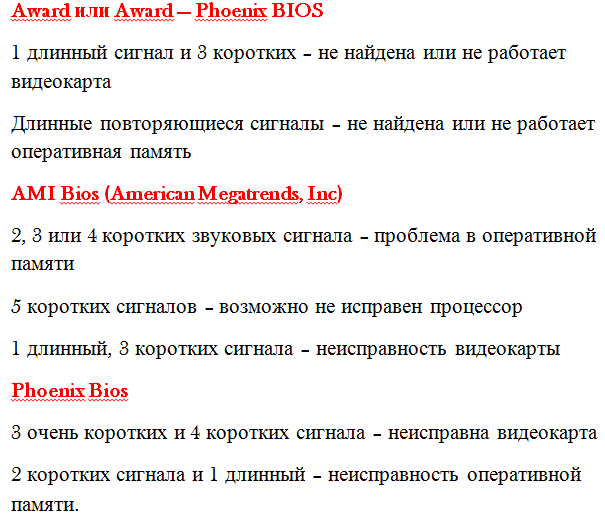
Stává se, že PC nepípne. Pak zjistěte proč nefunguje počítač možné střídavým vypínáním jednotek. Zkuste grafickou kartu odpojit, to znamená, že ji musíte ze slotu úplně vyjmout. Nezapomeňte nechat reproduktory zapnuté, protože podle zvuku poznáte pouze to, že je načten. Dále deaktivujte RAM, myš, klávesnice. To se provádí proto, že chyba může spočívat v inicializaci hardwaru, když je zapnutý. Tato metoda často pomáhá a počítač se spustí. Co budeme dělat dál? Začínáme spojovat jednotky jeden po druhém. Nezáleží na tom, v jakém pořadí. Hlavní věc je jedna jednotka - jedno zatížení. To znamená, že počítač bude muset být mnohokrát restartován. Pomůže vám to však problém identifikovat nebo dokonce opravit (někdy, když jednotky znovu připojíte, je chyba odstraněna sama).
Pomoci může i reset Nastavení systému BIOS... Chcete-li to provést, otevřete a vyjměte kulatou baterii, která je na základní desce po dobu 5-10 minut, vložte ji zpět a zkuste spustit.
 Rozdíly mezi oddílovými strukturami GPT a MBR
Rozdíly mezi oddílovými strukturami GPT a MBR Čistě utřete Internet Explorer
Čistě utřete Internet Explorer Aktualizace systému Windows jsou staženy, ale nejsou nainstalovány
Aktualizace systému Windows jsou staženy, ale nejsou nainstalovány